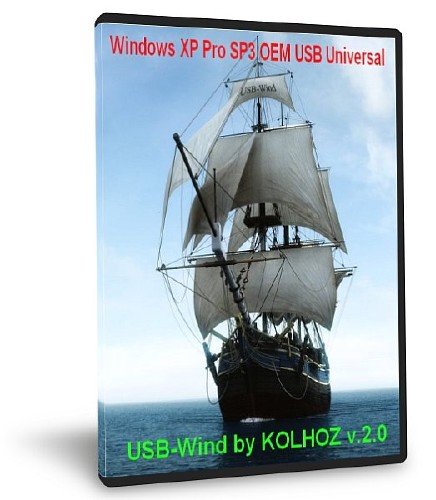• Год выпуска: 2010
• Версия: New USB
• Обновления безопасности по: 17-10-2010
• Авторы сборки:KOLHOZ
• Платформа: x86 (32bit)
• Лекарство:Не требуется.
• Совместимость с Vista,W7: нет.
• Язык интерфейса: Только русский
• Системные требования: Стандартные от производителя + USB порт поддерживающий загрузку.
Описание:
Операционная система Windows XP c интегрированными (без применения нЛайта) драйверами для поддержки всех видов современных компьютеров и критическими дополнениями и обновлениями которые в данную систему сделал маэстро своего дела Yikxx.
В данном релизе KOLHOZom реализована возможность работы со съемного накопителя (USB flash disk, USB HDD) на любом компьютере, независимо от типа процессора. В результате получилась универсальная операционная система, которую можно носить с собой на флешке или съемном жестком диске с USB интерфейсом и запустить практически на любом компьютере, невзирая на его аппаратный состав. Такая система с легкостью может заменить Live CD, Windows PE, значительно превосходя их своей более полной функциональностью и возможностью доустановки нужного софта пользователем (в пределах допустимого объема накопителя).
Интегрированы драйверы чипсета.
Система без проблем получает обновления с MU.
Так же без проблем можно накатить нетфреймворк, хоть до 4 версии.
(Хочется поблагодарить маэстро Yikxx and aleks200059 за их талант по постановке драйверов и за релиз который KOLHOZom использован в основе данной системы)
Изменения и дополнения:
WinXP-Критические обновления по 17-10-2010
dllsfull-набор Runtime библиотек
Дополнительные обновления- KB909520,KB955704,KB943729,KB932716,KB922120,KB973685,KB898461,KB971513……
DirectX-обновлён по июнь 2010 года
DirectX Update-Позволяет обновлять или скачать недостающие компоненты DirectX
IE7-с обновлениями по 17-10-2010
Adobe Flash Player
UxTheme — Патченый файл для применения неподписанных тем
WMP11
Удалено знакомство с WindowsХР
OpusOS — Тема оформления
Шрифты-TrueType из различных продуктов MS
Runtime библиотеки, необходимые для работы некоторых программ.
Немного аватар для меню Пуск
HashTab-Добавляет вкладку Контрольная сумма в свойствах файла
Recuva-для восстановления удаленных файлов
Unlocker
Vista Drive Icon-изменения цвета иконок дисков
Заменены обои на рабочий стол-из стандартных оставлена Безмятежность
Microsoft Visual C++ 2005, 2008, 2010.
В корне диска в папке «_Dopolneniy!!!» находятся:
1. Утилита «Half-open_limit_fix_4.2.exe» для увеличения полуоткрытых соединений tcpip.sys
2. Утилита WinKeyLite.exe для смены ключа в системе.
3. Утилита RemoveWGA для удаления последствий блокирования системы из за непрохождения валидации
ключа в системе. Используем только тогда, когда система уже выдала об этом предупреждение.(чёрная обоина и соответствующая инфа на рабочем столе про пиратскую версию)
Отличия от других релизов:
По другому реализована поддержка работы через USB порт, в результате чего система с флешек стала работать более стабильно и с гораздо большей скоростью, чем в предыдущих релизах
Ранее систему нужно было устанавливать только в режиме контроллера жестких дисков, соместимом с IDE. Теперь этого ограничения нет. Усnанавливать можно при любом режиме контроллера HDD, если система устанавливается сразу на внешний накопитель. В случае, если планируется установка на накопитель, подключенный к контроллеру HDD(внутренний жесткий диск), с последующим клонированием(переносом) на флешку или USB HDD, режим контроллера HDD в BIOS должен быть выставлен в состояние совместимости IDE.
Система настраивается только на один режим USB подключения, что повышает устойчивость загрузки на разных компьютерах без сбоев и сбросов при смене драйверов контроллеров USB.
Как это делается:
Прожигается образ на компакт-диск
Отключаются физически или через BIOS все внутренние жесткие диски, воизбежание размещения главной загрузочной записи и загрузочных файлов на них.
Подключается USB устройство, желательно чистое, без каких либо файлов и вставляется в привод записанный компакт-диск. В BIOS выставляется первичная загрузка с CDROM.
Запускается установка системы, на странице выбора разделов для установки выбирается ранее подключенная флешка(USB HDD) и устанавливается система. Далее все действия аналогичны установке системы на обычный жесткий диск.
(Спасибо за помощь в составлении понятного описания Отцу Индиго Eastoop)
Что важно знать:
На сьемном диске или флешке не работает подкачка. Ее отключаем и обязательно ставим из папки прогу eBoostr которая ее Вам заменит и дополнительно придаст скорости работы. Программа работает на компах с памятью от 1 гига, на меньший объем имеется в папке EWF фильтр с графической оболочкой
который для сохранения от износа флешки и скорости стоит также поставить. Объем места на флешках при их размерах — очень ценно. Программа ХРLite облегчит Вашу систему на меньший размер.
Контрольные суммы:
Название образа: Windows XP SP3 VL USB Universal (USB_Wind KOLHOZ) v.1.0.ISO
CRC32: FFFFFFFF
MD5: E30CE0D61819958AF36E85F245ABCA32
SHA-1: 0A00AECD31AA9049D7FBE1C0514B7B7347BB0665
Скриншоты:![Windows XP Pro SP3 Rus VL x86 USB Universal (USB_Wind KOLHOZ) [05.11.2010] Windows XP Pro SP3 Rus VL x86 USB Universal (USB_Wind KOLHOZ) [05.11.2010]](https://torrent-windows.org/windows/windows_xp/2012-06/05/6zezlvizvq84gmqg1xoxjlvef.jpg)
![Windows XP Pro SP3 Rus VL x86 USB Universal (USB_Wind KOLHOZ) [05.11.2010] Windows XP Pro SP3 Rus VL x86 USB Universal (USB_Wind KOLHOZ) [05.11.2010]](https://torrent-windows.org/windows/windows_xp/2012-06/05/w6fijg5kly1o6e7yd9yqa797w.jpg)
с нашего сервера
• Год выпуска: 2010
• Версия: v.2
• Обновления: по 30.11.2010
• Адрес официального сайта: Microsoft;
• Адрес сайта сборки: X-Wind Club
• Авторы сборки: USB_Wind KOLHOZ Group
• Платформа: x86 (32bit)
• Язык интерфейса: Русский
• Лечение: Имеется.
• Компьютер и процессор
Рекомендуется компьютер, оснащенный процессором
Intel Pentium/Celeron, AMD K6/Athlon/Duron или совместимым с частотой 300 МГц или более
(одно- или двухпроцессорная система). Минимальная частота процессора — 233 МГц.
• Память
Рекомендуемый объем ОЗУ — 512 МБ или более (минимально допустимый объем
— 256 МБ; при этом может быть ограничена производительность и некоторые функции)
• Жесткий диск
Установить этот Windows можно как на внутренний жесткий диск так и на USB-HDD, а можно и на любой FLASH накопитель объёмом хxx..Gb
Для этой Windows даже не важно есть на компьютере внутри жесткий диск или нет.
Самодостаточная флешка, и полностью персональная.
• Дисковод
Дисковод СD или DVD-дисков
• Другие устройства
Клавиатура и мышь (Майкрософт) или совместимое с ними указывающее устройство
• Монитор разрешение 800/600 или больше
Состав KOLHOZa и лица помогающие колхозникам в создании этой Сборки
Eastoop; aleks200059; lubam123; tyami; mannaleks; Pagapa; Vovva;
TPACCEP; Tarns; Berseker; voron367; YikxX; klaus65; Kosmopolis; StrDt;
* Мультизагрузочный диск Windows XP Professional SP3 PLUS USB Universal (USB-Wind by KOLHOZ), RUS, OEM+VL, x86 v.2.0, DVD Full Edition c обновлениями по 30 ноября 2010 года.
* Операционная система Windows XP c интегрированными (без применения нЛайта) драйверами для поддержки всех видов современных компьютеров и критическими дополнениями и обновлениями которые в данную систему сделал маэстро своего дела Yikxx.
* В данном релизе KOLHOZom реализована возможность работы со съемного накопителя (USB flash disk, USB HDD) на любом компьютере, независимо от типа процессора. В результате получилась универсальная операционная система, которую можно носить с собой на флешке или съемном жестком диске с USB интерфейсом и запустить практически на любом компьютере, невзирая на его аппаратный состав. Такая система с легкостью может заменить Live CD, Windows PE, значительно превосходя их своей более полной функциональностью и возможностью доустановки нужного софта пользователем (в пределах допустимого объема накопителя).
* Интегрированы драйверы чипсета.
* Система без проблем получает обновления с MU.
* Так же без проблем можно накатить нетфреймворк, хоть до 4 версии.
СПОСОБЫ УСТАНОВКИ:
1. Установка сборки на USB_HDD обычным способом.
Предварительно отключаем в биос все жёсткие диски, можно отключить их и физически в системнике(ноутбуке). Далее выставляем в биос загрузку с CD-DVD_ROM. Выбираем соответствующий пункт в меню загрузки «Установка Windows XP SP3″ и жмём» Enter». После копирования установочных файлов в оперативную память установщиком будут предложены разделы для установки, отрабатываем необходимые действия с разделом(разделами) для установки и можем заниматься дальше своими делами. Система установится без вмешательства пользователя.
Установка полностью автоматическая. Ввода ключа и данных не требуется. Вмешательство пользователя в установку возможно только на Т-39. Будет 5 секунд на отказ от распаковки драйверов чипсета(не рекомендуется), это в случае если во время установки будет синий экран при наличии экзотического чипсета(таких ещё с этим драйвпаком чипсета от YikxX не встречалось, но ходят слухи что такое возможно). Если это произойдёт, тогда запустить повторную установку и отказаться от их распаковки.
На Т-13 может показаться что установка застопорилась. В это время происходит установка библиотек Microsoft Visual C++ 2005, 2008, 2010.(видимая в установочном окне) и Microsoft .Net Framework 1.1 SP1 + 3.5 SP1 без каких либо окон, указывающих на её установку. Видим, что идёт обращение к диску(флэхе) и успокаиваемся.
После установки системы и первой перезагрузки, после запуска Эксплорера (появления рабочего стола), будет отработан скрипт(примерно через 10 секунд) и система переключится с учетной записи встроенного администратора на созданную учетную запись, имя созданного пользователя с правами администратора по умолчанию «ADMIN», кому не нравится, переименовываем. Дальнейший вход под учетной записью встроенного администратора, как и в обычной WinXP, можно осуществить при загрузке в безопасном режиме через клавишу F8 при запуске компьютера, либо из самой системы, через смену пользователя двойным нажатием комбинации Ctrl+Alt+Del при появлении экрана приветствия и выбора пользователя для входа.
Время установки почти не отличается от времени установки стандартной WinXP. Длительность установки зависит от аппаратной конфигурации компьютера. Установка на флэш с установочного диска не рекомендуется из за слишком долгой на них установки(от 4 до 6 часов, в зависимости от скорости флэшки). Для этого рекомендуется использовать заливку, сделанную на основе этой сборки и находящуюся на установочном диске в папке «IMAGE». После автоматической смены пользователя доустанавливаем драйвера на оставшееся оборудование, или с помощью драйвпака из папки «DP» в корне установочного диска, или свои, если имеются. Также система может быть установлена как рабочая на внутренний жесткий диск практически при любой аппаратной конфигурации компьютера, в любом режиме работы контроллера HDD. Никаких дополнительных изменений(типа твиков реестра, патченых файлов), кроме присутствующих в описании раздачи не применялось. Стабильная, рабочая система WinXP.
2. Восстановление системы из образа Акрониса.
Установка:
Для распаковки образа на жесткий диск вам потребуется запустить Acronis True Image Home Plus Pack из состава мультизагрузки.
1. Запустите с диска Acronis True Image Home Plus Pack, выберите Acronis True Image Home (Full version)
2. В меню Восстановления выберите «Диски».
3. Через Обзор найдите скачанный образ готовой системы.(в папке IMAGE на диске)
4. В окне метода восстановления выберите Весь диск и обязательно поставьте галочку как на диске так и на загрузочной записи (MBR)
5. Укажите физический диск, на котором будет стоять ваша система (Внимание !!! Все данные на этом диске будут удалены, разделы будут удалены тоже, так что рекомендуем заранее побеспокоиться о резервировании ваших личных файлов).
6. Далее нажмите на кнопку Options и установите флажок проверки архива перед восстановлением.
7. Нажмите на кнопку приступить (Proceed).
8. После окончания восстановления перезагрузите компьютер и загружайтесь уже с вашего физического диска.
9. После загрузки ОС первым делом установите драйверы для вашего компьютера и после перезагрузки можете пользоваться системой.
При записи на флешку и запуске системы с нее торопиться не надо. В начальной стадии будет очень медленное распознавание, в зависимости от характеристик скорости вашей флешки.
3. Разворачивание системы из SFX-архива.
а) Форматируем диск, раздел, флешку (утилитой HP USB Disk Storage Format Tool в папке servis) в NTFS.
б) запускаем Установка Windows® XP SP3 PLUS v.3
в) указываем путь к отформатированному носителю.
г) загружаемся с него и стучим по бубну, производя руками магические пассы..))
————————————————————————————————————-
После установки любым способом, можно скопировать DPS 10 (папка DP) в корень системного диска.
Также в DPS 10 присутствуют утилиты (на всякий случай), которые запускаются из оболочки программы:
Avz
Cureit
DriverGenius
RansomHide
Сообщения : 2
Дата регистрации : 2011-01-06

 Пт Янв 07, 2011 5:40 pm Пт Янв 07, 2011 5:40 pm |
|
|
|
|
|
• Компьютер и процессор Состав KOLHOZa и лица помогающие колхозникам в создании этой СборкиEastoop; aleks200059; lubam123; tyami; mannaleks; Pagapa; Vovva;
(Хочется поблагодарить маэстро Yikxx and aleks200059 за их талант по постановке драйверов и за релиз который KOLHOZom использован в основе данной системы)
!!!ВНИМАНИЕ!!!
Магнет ссылка
[Вы должны быть зарегистрированы и подключены, чтобы видеть эту ссылку] |
|
Мультизагрузочный диск Windows XP Professional SP3 PLUS USB Universal (USB-Wind by KOLHOZ),
RUS, OEM + VL, x86 v.2.0, DVD Full Edition c обновлениями по 30 ноября
2010 года. Операционная система Windows XP c интегрированными (без
применения нЛайта) драйверами для поддержки всех видов современных
компьютеров и критическими дополнениями и обновлениями от Yikxx.
Системные требования: стандартные требования Windows XP Professional SP3
*
В данном релизе KOLHOZom реализована возможность работы со съемного
накопителя (USB flash disk, USB HDD) на любом компьютере, независимо от
типа процессора. В результате получилась универсальная операционная
система, которую можно носить с собой на флешке или съемном жестком
диске с USB интерфейсом и запустить практически на любом компьютере,
невзирая на его аппаратный состав. Такая система с легкостью может
заменить Live CD, Windows PE, значительно превосходя их своей более
полной функциональностью и возможностью доустановки нужного софта
пользователем (в пределах допустимого объема накопителя).
* Интегрированы драйверы чипсета.
* Система без проблем получает обновления с MU.
* Так же без проблем можно накатить нетфреймворк, хоть до 4 версии.
СПОСОБЫ УСТАНОВКИ:
1. Установка сборки обычным способом.
2. Востановление системы из образа Акрониса
Для распаковки образа на жесткий диск вам потребуется Acronis True Image Home Plus Pack запустить в выборе постановки.
1. Загрузитесь с диска Acronis True Image Home Plus Pack, выберите Acronis True Image Home (Full version)
2. В меню Восстановления выберите «Диски».
3. Через Обзор найдите скачанный образ готовой системы.(в папке IMAGE на диске)
4.
В окне метода восстановления выберите Весь диск и обязательно поставьте
галочку как на диске так и на загрузочной записи (MBR)
5. Укажите физический диск на котором будет стоять ваша система (Внимание !!! Все данные на этом диске будут удалены)
6. Далее нажмите на кнопку Options и установите флажок проверки архива перед восстановлением
7. Нажмите на кнопку приступить (Proceed)
8. После окончания восстановления перезагрузите комьютер и загружайтесь уже с вашего физического диска.
9. После загрузки ОС первым делом установите драйверы для вашего компьютера и после перезагрузки можете пользоваться системой
При
записи на флешку и пуска с нее торопиться не надо. Начальная стадия
будет очень медленное распознавание в зависимости от характеристик
скорости вашей флешки.
3. Разворот системы из SFX-архива.
а) Форматируем диск, раздел, флешку (утилитой HP USB Disk Storage Format Tool в папке servis) в NTFS.
б) запускаем Установка Windows® XP SP3 PLUS v.3
в) указываем путь на отформатированый носитель.
г) загружаемся с него и стучим по бубну, производя руками магические пассы..))
После установки любым способом, можно скопировать DPS 10 (папка DP) в корень системного диска.
Так же в DPS 10 присутствуют утилиты (на всякий случай), которые запускаются из оболочки программы:
Avz
Cureit
DriverGenius
RansomHide
В папке «Servis» находятся:
1. *Утилита «Half-open_limit_fix_4.2.exe» для увеличения полуоткрытых соединений tcpip.sys
2. *Утилита WinKeyLite.exe для смены ключа в системе.
3.
*На выбор два активатора для OEM редакций WindowsXP. Один активирует
систему как есть в ОЕМ редакции, втрой активирует и меняет редакцию
системы на VL. Инструкции по их применению и пароли находятся в
текстовых файлах внутри папки.
4. *Утилита RemoveWGA для удаления последствий блокирования системы из за непрохождения валидации
ключа в системе. Используем только тогда, когда система уже выдала об этом предупреждение.(чёрная обоина
и соответствующая инфа на рабочем столе про пиратскую версию)
5. *Утилита eBoostr, для ускорения работы на флэш носителях а так же и на USB хардах.
П.С…
В каждой папке есть текстовый файл с описанием действий и паролями на архивы.
6. *Driver Checker — утилита определения устройств и наличия драйверов. Поиск в инете новых версий и обновление
7. *HP USB Disk Storage Format Tool — утилита форматирования флешек для подготовки установки. Форматируем в формат NTFS
8. *Advanced SystemCare Pro — утилита оптимизации системы
9. *TuneUP_Utilites — утилита исправления ошибок и настройки системы
10. *UltraISO — утилита записи дисков
11. *TempCleaner — утилита автоматом чистящая папку темр (в образе уже установлена)
12. *Windows XP Original…. комплект замены ключа проверки валидности и активизации
13. *XPLite — утилита облегчения системы от ненужного Вам содержания в системе…
14. *Работа с флешкой как с жестким диском — в помощь при проблемах на флешках (есть описание)
15. *Vit Registry Fix — очистка системы от хлама
16. *Windows Doctor — чистка и настройка системы
17. *WindowsXP manager — настройка и оптимизация системы (образ ею частично настроен…)
18. *Bootit — уникальная утилита замены идентификации флешки на несьемное устройство
19. *груб4дос — для проблем с загрузкой (описание прилагается)
20. *Bootvis — утилита значительно ускоряющая начальную стадию загрузки системы (производитель Мелкософт…)
21. *RamDisk — дополнительно ставим при постановке на флешку
22.
*SetupMSEWF — EWF фильтр — ставим на флешки для защиты от быстрого
износа циклами перезаписи и при памяти менее 1 гб для скорости
23. *Твики реестра — для тех, кто знает, что с ними делать..
P.S.
* Твики реестра не применялись. Лежат в папке «Servis» для самостоятельного применения
Отличия от других релизов:
*По
другому реализована поддержка работы через USB порт, в результате чего
система с флешек стала работать более стабильно и с гораздо большей
скоростью, чем в предыдущих релизах
*Ранее систему нужно было
устанавливать только в режиме контроллера жестких дисков, соместимом с
IDE. *Теперь этого ограничения нет. Устанавливать можно при любом режиме
контроллера HDD, если система устанавливается сразу на внешний
накопитель. В случае, если планируется установка на накопитель,
подключенный к контроллеру HDD(внутренний жесткий диск), с последующим
клонированием(переносом) на флешку или USB HDD, режим контроллера HDD в
BIOS должен быть выставлен в состояние совместимости IDE.
Система
настраивается только на один режим USB подключения, что повышает
устойчивость загрузки на разных компьютерах без сбоев и сбросов при
смене драйверов контроллеров USB.
Контрольные суммы образа:
CRC32: FFFFFFFF
MD5: 7143D655B1FEE86AE5FD950FD2C3D09C
SHA-1: C3D2474C8B81BC2575161B9127F1CD2A50AA1F47
Релиз выпущен: 2010
Версия: v.2
Обновления: по 30.11.2010
Разработчик: Microsoft/USB_Wind KOLHOZ Group
Платформа: x86 (32bit)
Язык интерфейса: русский
Лечение: имеется
Размер файла: 4.23 GB
Теги:
universal, usb, windows, (USB-Wind, by, plus, sp3, xp, KOLHOZ), professional
Апр 22 2014
Сегодня хочу с вами поговорить на тему загрузочная флешка Windows XP. Если вам нужно создать загрузочное usb устройство с операционной системой Windows 7, тогда вам сюда как создать загрузочную флешку.
Информация создания загрузочных флешек, с различными программами, функциями и возможностями сейчас доступна почти каждому, но не все могут правильно ею воспользоваться. В данной статье я расскажу как перенести файлы с установочного диска Windows XP на загрузочное usb устройство.
Воспользуемся двумя программами:
- UltraIso
- Winsetupfromusb
Еще нам понадобятся:
- Флешка объемом не менее 1 Гигабайта.
- Установочный диск с операционной системой Windows XP или его образ.
- Программа Winsetupfromusb.
- Немного свободного времени.
Делаем флешку UltraIso
Скачать программу ультраисо можно здесь:
uiso9_pe
Скачали, распаковали и установили, заходим в UltraIso.
Далее Файл >>> Открыть… или . Это быстрые кнопки навигации в программе ультраисо. Хотите узнать больше о секретных кнопках вашей клавиатуры, тогда читайте горячие клавиши Windows 7.
Выбираем нужный файл образ с расширением (*.iso), в моем случаи это WinXPHomeSP3RU, у вас может быть другое название образа и нажимаем Открыть.
Если у вас нет установочного диска Windows XP, то скачать его можете по ссылке ниже:
Дистрибутив Windows XP
Затем заходим во вкладку Самозагрузка >>> Записать образ жесткого диска…
Указываем накопитель — Disk Drive, форматируем его, если не делали это заранее и жмем по кнопке Записать.
Предупреждают о потере информации, соглашаемся и нажимаем Да.
После этого начинается процесс форматирования флешки и создания нового загрузочного usb устройства.
Остается дождаться завершения операции, у меня на это ушло чуть более двух минут.
Закрываем окно и пользуемся флешкой по своему усмотрению.
Загрузочная флешка Windows XP — программа UltraISO | Moicom.ru
К сожалению сделанная флешка будет работать с ошибками, рекомендую воспользоваться вторым способом, или другими программами, например руфус.
Для загрузки из готового образа диска
Нужно для создания:
- Флешка(min 4Gb);
- образ диска Windows XP (файл ISO );
- программа UltraISO.
Пошаговая инструкция:
- Запускаем программу UltraISO. Находим меню программы, выбираем “Файл”, выбираем “Открыть”.
- В окне проводника указываем путь к образу диска операционной системы, которую мы собираемся загрузить на флешку (виндовс файл ISO). Нажимаем “Открыть”.
- После этого вы увидите в окне программы UltraISO большой перечень файлов, которые входят в Windows XP. Ничего добавлять или убирать не нужно.
- В меню программы выберите пункт “Самозагрузка”, нажмите на “Записать образ жесткого диска”.
- В появившемся окне в поле Disk Drive (Диск) выбираете флешку, которая станет загрузочной, указываете к ней путь. И в этом же окне выбираете метод записи: “USB-HDD+” или “USB-HDD”. Предпочтительней оставить тот, что стоит по умолчанию. Нажимаете “Запись”.
- После этого должно появиться окно-предупреждение о том, что все данные с флешки будут утрачены, нажимаете “Да”.
- Запись образа займет несколько минут. Загрузочная флешка готова.
Для загрузки из загрузочного диска
Нужно для создания:
- Флешка;
- загрузочный компакт-диск с Windows XP;
- программа UltraISO.
Пошаговая инструкция:
- Вставляем загрузочный диск в дисковод.
- Запускаем программу UltraISO. Находим меню программы, выбираем “Файл”, выбираем “Открыть”.
- В окне проводника выбираем “Открыть CD/DVD” и указываем путь к дисководу.
- После аналогично: в меню программы пункт “Самозагрузка”, нажать на “Записать образ жесткого диска”.
- В появившемся окне в Disk Drive (Диск) выбираете флешку. Нажимаете “Запись”.
- В итоге, диск полностью копируется на флешку включая и загрузочные сектора.
Для загрузки из папки с файлами windows xp
Нужно для создания:
- Флешка;
- папка с файлами windows xp;
- программа UltraISO.
Пошаговая инструкция:
- Запускаем программу UltraISO. Находим меню программы, выбираем “Файл”, выбираем “Новый” и “Самозагружаемый образ CD/DVD”.
- Появится окно, которое предлагает выбрать файлы для загрузки.
- Выбираете папку boot, открываете ее и ищите файл bootfix.bin.
- После этого в нижней части программы UltraISO выберите СВОЮ папку с файлами windows xp. Откройте ее. Перенесите все содержимое (просто перетащите) в верхнюю правую часть программы, которая является пустой.
- Может случиться заминка: индикатор заполнения покраснеет и выскочит сообщение, что образ переполнен. Для этого требуется нажать на индикатор и указать размер DVD – 4.7 Гбайт.
- После аналогично: в меню “Самозагрузка”, “Записать образ жесткого диска”.
- Выбираете флешку, на которую загружаете и ничего не указываете в поле “Файл образа”, оставляете пустоту.
- Нажимаете “Записать” и через пару минут все готово.
Для того, чтобы флешку проверить ее достаточно отключить и заново подключить. Если она появится со значком, сообщающим что на ней загрузочные файлы или операционная система windows xp, то, скорее всего, все хорошо. Можно попробовать и запустить через биос windows xp с флешки, но и это не дает полной гарантии, что при установке все пойдет отлично. При возникновении каких-либо заминок в ходе установки с использованием загрузочной флешки, ее следует отформатировать и перезаписать.
Утилита Winsetupfromusb
Скачать данную утилиту можно с официального сайта по ссылкам ниже.
Официальный сайт
Если на официальном сайте скачать не получиться, то можете воспользоваться альтернативной ссылкой с моего Яндекс диска.
Винсетапфромюсби
Открываем скачанный файл и заходим в WinSetupFromUSB_1-3.exe или WinSetupFromUSB_1-3_x64.exe, в зависимости скольки разрядная ваша операционная система.
Запускается окно с программой, перед копированием данных на флешку, рекомендую отформатировать её, подробнее о способах форматирования. Подготавливаем устройство, нажимаем по кнопке RMPrepUSB.
После открывается окно с настройками в котором выставляем следующее:
- Указываем носитель usb,
- Выбираем загрузочный сектор — ставим точку возле XP/Bart PE bootable (NTLDR),
- Файловая система FAT32 или NTFS, ставим галочку Boot as HDD (C: 2PTNS),
- В конце нажимаем Подготовить диск.
Появляется окно с запуском команды дальнейших действий, жмем OK.
Открывается командная строка.
И предложение создание нового раздела, нажимаем OK.
Закрываем окно с настройками, возвращаемся к основному WinSetupFromUSB, ставим галочку возле Windows 2000/XP/2003 Setup и нажимаем обзор (кнопка справа с тремя точками).
Вставляем установочный диск Windows XP в привод или монтируем виртуальный образ диска, затем выбираем его в списке Обзора папок и нажимаем OK.
Если у вас оригинальный установочный диск или образ диска Windows XP, то может появиться окно с лицензионным соглашением, которое нужно принять, нажав I accept.
Далее нажимаю кнопку GO и запускаем процесс создания загрузочной флешки Windows XP.
В среднем эта процедура занимает около восьми — десяти минут.
По завершении выйдет небольшое окно Job Done, работы выполнена, нажмите OK.
Далее закройте утилиту WinSetupFromUSB или нажмите EXIT и пользуйтесь новой загрузочной флешкой. Перезагружаем компьютер, выставляем загрузку в биосе с usb устройства, появляется следующее окно.
Нажимаем энтер, в следующем окне переходим к третьему пункту First part of Windows XP Home SP3 setup from partition 0.
После запускается процесс установки Windows, загрузка и распаковка установочных файлов.
Нажимаем Ввод и далее все по стандартной схеме установки операционной системы Windows XP.
Загрузочная флешка Windows XP — программа Winsetupfromusb | Moicom.ru
Установка Windows XP с флешки. Простой способ создания установочной флешки WinXP.
Относительно недавно я рассказывал про установку Windows 7 с внешнего HDD без использования стороннего софта.
Сделать установочную флешку с Windows 7 или Vista не представляет никаких трудностей, а использование программы UltraISO вообще сводит этот процесс к паре кликов мышкой.
Описывать тут процесс создания загрузочных флешек с Win7 смысла нет, да и тема у нас другая. Кому интересно, без труда найдёт нужную информацию в сети — благо там всё размусолено и инструкции гуляют с одного сайта на другой.
А вот с установкой Windows XP с флешки всё далеко не так гладко и прозрачно. Впрочем, я нашел простой способ создания установочного дистрибутива для флешки или карты памяти, но сначала расскажу как пошел не по тому пути. Возможно, мой опыт кому-то пригодится, а кто-то и доведет начатое до логического завершения. Хотя… смысла ковыряний в установщике Windows XP уже не вижу — система больше не поддерживается и явно доживает свои последние дни. Интересующиеся читают дальше, ну а кому уже не терпится, переходят в конец статьи.
inf файл txtsetup.sif испорчен или отсутствует состояние 18
Изначально сделал загрузочную флешку с Windows XP программой UltraISO по аналогии с Win7. Пошёл, как тогда казалось, по простому пути и это была ошибка.
UltraISO не делает установочные флешки с Windows XP!
Красным что-ли это выделить?… При попытке загрузке с такой флешки, вы получите черный экран и сообщение следующего содержания:
inf файл txtsetup.sif испорчен или отсутствует состояние 18
В сети полно «знающих» профи, которые тупо копируют друг у друга одну и ту же глупую инструкцию не удосуживаясь проверить работу. Потом в комментариях разводят флейм по теме кривых дистрибутивов винды и всякой другой мути. А дело в том, что у Windows XP довольно хитрый сценарий установки, без модификации которого ничего путного не выйдет.
Я пытался немного «похимичить» и от этой ошибки быстро избавился, скопировав txtsetup.sif из I386 в корень карты памяти и переименовав I386 в $WIN_NT$.~BT. Установщик запустился, но дойдя до момента когда должен появиться экран с предложением выбора раздела диска для установки Windows, меня ждало новое разочарование.
Не удалось найти устройство чтения компакт-дисков.
Проверьте, включено ли питание устройства чтения компакт — дисков, правильно ли оно подключено к компьютеру. Если это SCSI — устройство, проверьте, установлен ли терминатор цепочки устройство SCSI . Дополнительные сведения об этом содержатся в документации на компьютер или SCSI — адаптер.
Программа установки не может продолжать работу. Для выхода нажмите .
Эксперименты с файлом $WIN_NT$.~BT\WINNT.SIF, а именно отключение поиска CD, ни к чему не привели и в итоге я бросил попытки самостоятельно довести до ума установщик Windows XP. Решено было копать в сторону готовых решений — программ, которые делают эту неблагодарную работу за тебя.
Как сделать загрузочную флешку с Windows XP?
Скажу сразу — очень простой установки WInXP с флешки не ждите. Есть несколько подводных камней — диск обязательно должен быть Primary Master и установка проходит в 2 этапа.
WinSetupFromUSB
— одна из программ, позволяющая очень просто создать загрузочную флешку Windows XP. Страничка разработчика с описание работы и историей версий с утилиты: How to install Windows from USB.
Для самых ленивых, привожу прямую ссылку последней, на данный момент, версии утилиты WinSetupFromUSB
Уж как только не усложняют разного рода «специалисты» работу с этой программой, дополняя свои описания кучей абсолютно не нужных действий, напуская тем самым загадочности на довольно простой процесс. В общем вот мой вариант, который будет понятен любому новичку:
Всего то и требуется — указать флешку и место, где расположен дистрибутив с Windows XP (если у вас ISO образ диска, то распаковать его можно программой 7zip).
P.S.: Расскажу немного о самой загрузке с подготовленной флешки, т.к. процесс установки WinXP с неё немного отличается от традиционного.
При загрузке компьютера или ноутбука с флешки, вам изначально необходимо будет выбрать в меню пункт First part of Windows XP Professional SP3 setup from partition 0
и произойдет начальный (текстовый) этап, по завершении которого (загрузка с флешки) нужно будет выбрать
Second part of 2000/XP/2003 setup/Boot first internal hard disк.
Вторая часть статьи — Мультизагрузочная флешка с помощью WinSetupFromUSB
Подписывайтесь на канал Яндекс.Дзен и узнавайте первыми о новых материалах, опубликованных на сайте.
Если считаете статью полезной, не ленитесь ставить лайки и делиться с друзьями.
При установки ESET Remote Administrator 6 возникает ошибка «UCS characters wider than 16-bits are not supported». О чём умалчивают производители антивирусов и нужен ли он в Windows 10 Облегчённой версии Windows 10 Lean не будет? Как бесплатно и абсолютно легально получить последнюю версию Windows 10. Синий экран смерти. Как выяснить в чем проблема Как себя чувствует Windows XP в 2020 году? Сетевые адаптеры WAN Miniport. Откуда они взялись и почему нет сети?
Как сделать загрузочную флешку с помощью Windows USB/DVD Download Tool
Если первый способ Вы считаете слишком длительным и сложным, а второму не доверяете из-за участия в создании загрузочной флешки сторонней программы, то третий явно создан для Вас:
- Загружаете с официального сайта Microsoft.com программу, название которой указано в заголовке выше – для этого можете воспользоваться поиском Яндекса или Гугла;
- Запускаем программу;
- Нажимаем на кнопку «Browse» для выбора .iso-файла на своём компьютере;
- Кликаем по кнопке «Next» для перехода к следующему этапу, здесь Вам предложат выбрать флешку – указываете том;
- Затем следует нажать на кнопку «Begin copying»;
- Дождитесь окончания форматирования, после чего в автоматическом режиме запустится копирование файлов ОС на флешку;
- Как только процедура завершится, флешка будет готова к запуску и установке операционной системы.
Теперь Вы понимаете, что ни в одном из вышеперечисленных способов нет ничего невозможного. Выбирайте тот, который наиболее сильно пришёлся Вам по душе, создавайте загрузочную флешку и, наконец-таки, не беспокойтесь, что останетесь без компьютера, когда он будет так необходим. Помните, что для загрузки с флешки следует выставить правильные настройки в BIOS – для каждой материнской платы и модели ноутбука они выставляются по-разному.
Загрузочная флешка Windows XP в Linux
Если на Вашем компьютере установлен Linux в любой его версии, то описанные выше способы для создания загрузочной флешки с Windows XP не подойдут. Однако, решение имеется: воспользуйтесь бесплатной программой MultiSystem, предназначенной для создания загрузочных и мультизагрузочных флешек в ОС Linux. Скачать программу можно по ссылке https://liveusb.info/dotclear/
После установки программы, выполните следующие действия:
- В программе MultiSystem выберите флешку и нажмите «Validate», нажмите «Ок» для установки загрузчика GRUB, после чего Вы окажетесь в главном окне программы.
- Кликните «Non Free» — «Installing Non-Free part», затем — «Download PLoP Bootmanager»
- После этого кликните «Download firdisk.ima», «Close». В результате Вы снова перейдете в главное окно программы.
- И последнее: просто перенесите ISO образ с Windows XP на поле Drag/Drop ISO/img — вот и все, флешка для установки Windows XP готова.
Надеюсь, этих способов окажется достаточно для Ваших целей.
Почему компьютер не распознает съемный носитель?
При подключении устройства через USB-порт на системном блоке должно происходить автоматическое определение флешки. Но, к сожалению, Windows XP не видит флешку и не может синхронизировать её работу.
В таком случае возможно несколько вариантов действий:
- Первое, на что стоит обратить внимание — это корректная работа контроллера USB в BIOS’е. Зачастую, Windows XP не видит флешку из-за того, что он просто отключен. В разделе Award BIOS необходимо найти раздел Integrated Peripherals, а в AMI BIOS нужно зайти во второй раздел меню — Advanced. В данном разделе находится параметр USB Configuration. Нашли его? Тогда заходим в него, нажимаем клавишу Enter и смотрим на надпись, которая появляется напротив параметров USB. Может быть два варианта: Enabled и Disabled. Если вы видите второй вариант, то это означает, что контроллер попросту отключен. Для того, чтобы изменить его, необходимо с помощью кнопок-указателей на компьютере выбрать функцию Enabled, после чего нажать клавишу F10 (сохранить настроенные параметры).
- Если первый вариант не сработал и Windows XP не видит флешку, можно попробовать подсоединить устройство к другому USB-порту на системном блоке. Довольно часто бывает, что не работает один из портов, в то время как другие корректно настроены и функционируют.
- Если проблема не устранена, нужно обновить драйвера USB-контроллера или запретить операционной системе управлять его электропитанием. Достаточно часто такая проблема возникает при переустановке системы, когда могут быть утеряны некоторые важные драйвера. Если Windows XP не видит флешку, попробуйте переустановить или обновить имеющиеся драйвера — возможно, это решит проблему.
- В продолжение предыдущего пункта: большинство современных периферийных устройств предусматривают версию USB 2.0, которая не будет распознаваться на персональном компьютере с интерфейсом под версию USB 1.1. Для решения проблемы необходимо установить дополнительное программное обеспечение, которое идет в комплекте с драйверами.
- Вы все сделали, но проблема все так же актуальна? Удалите системный файл INFCACHE.1. Его можно найти в корневом каталоге системных файлов компьютера на жестком диске, на котором установлена операционная система. После того, как вы определили на какой локальном диске находится Windows XP, необходимо перейти по адресу WINDOWS:system32DriveStore. Достаточно часто проблемы с флешкой возникают при повреждении кеш-памяти. Не стоит беспокоиться про вышеуказанный файл — он автоматически загрузится при следующем запуске компьютера.
Если Windows XP не видит флешку, рассмотрим подробнее проблему с BIOS. Как в него можно попасть? Достаточно просто. Во время начальной загрузки компьютера (не Windows XP, а именно компьютера!), необходимо нажать клавишу F2 или Delete — она нас и отправит в BIOS. В нем мы находит вкладку Advanced и заходим в третий раздел (Integrated Peripherals), после чего нажимаем клавишу Enter.
Как мы можем убедиться, USB-контроллер у нас включен. Если у вас другие параметры, то настройте таким образом, как указано на фотографии ниже.
Следующий способ пригодится не только в том случае, если Windows XP не видит флешку, но и в случаях, если он не распознает какие-либо USB-устройства. Разбираем системный блок (не так-то это сложно, всего лишь надо снять кожух) и присоединяем устройство непосредственно к порту USB, который располагается на материнской плате. Как правило, устройство (в нашем случае флешка) быстро распознается. Но в некоторых случаях может и не быть такого положительного исхода ситуации, поэтому для корректировки работы устройства нужно установить пакет драйверов.
![Windows XP Pro SP3 Rus VL x86 USB Universal (USB_Wind KOLHOZ) [05.11.2010] Windows XP Pro SP3 Rus VL x86 USB Universal (USB_Wind KOLHOZ) [05.11.2010]](https://torrent-windows.org/uploads/posts/2011-07/1310370068_974489c9d7e8c0489bda10187e78ee4d.png)
![Windows XP Pro SP3 Rus VL x86 USB Universal (USB_Wind KOLHOZ) [05.11.2010] Windows XP Pro SP3 Rus VL x86 USB Universal (USB_Wind KOLHOZ) [05.11.2010]](https://torrent-windows.org/windows/windows_xp/2012-06/05/dj3t7wa41a967pnmg67mpql7k.jpg)